- HOME
- 使い方
- sharer 2.0 ユーザー
- グループルームの作成
グループルームの作成
同テナントのユーザー同士でルームを作成することにより、グループ単位でメッセージの送信や通話を行うことができます。※1
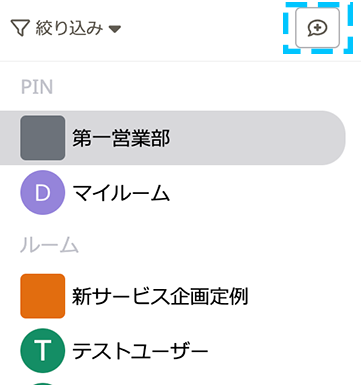
ルーム一覧にある[ + ]ボタンをクリックすると、グループルーム作成画面が表示されます。
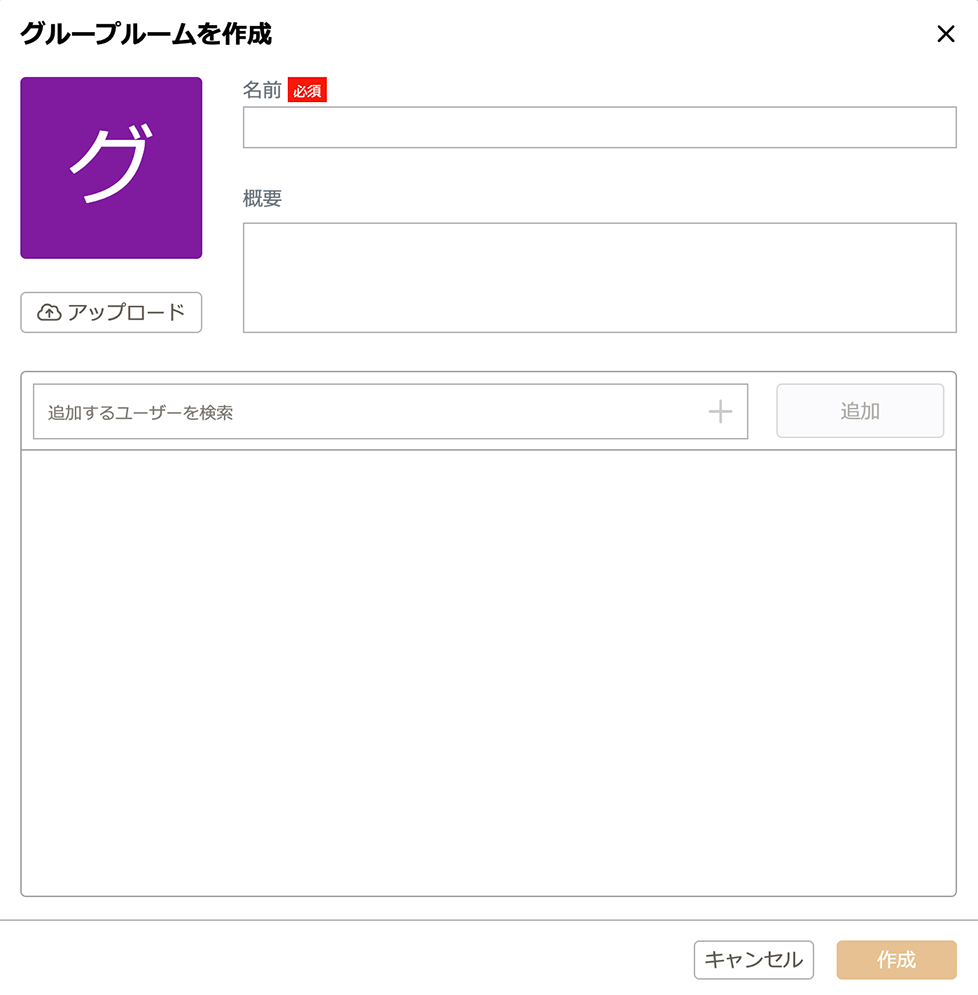
ルーム情報
【名前】
作成するルームの名前を入力してください。
【グループルーム画像】
[ アップロード ]ボタンから、作成するグループルームのアイコンを設定できます。
使用できる拡張子は「png,gif,pjp,jpg,pjpeg,jpeg,jfif,svgz,svg」が対象となります。
【概要】
作成するグループルームの概要を入力してください。
ユーザー選択
"追加するユーザーを検索"と記載された検索窓に、対象となるユーザーのユーザー名、またはユーザーIDを入力してください。
表示された候補から対象のユーザーをクリックすると、検索窓に追加候補としてユーザーが表示されます。
追加候補のユーザーは、ユーザー名の右にある[ × ]をクリックすることで取り消すことができます。
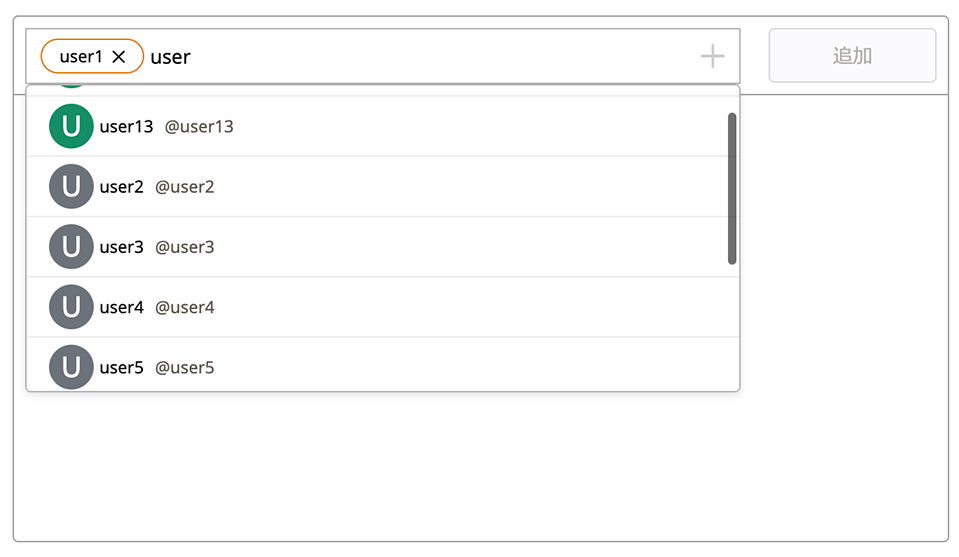
追加候補のユーザーがいる状態で[ 追加 ]ボタンをクリックすると、メンバーとして検索窓の下に一覧表示されます。
メンバーとして表示されたユーザーは、[ × ]をクリックすることで取り消すことができます。
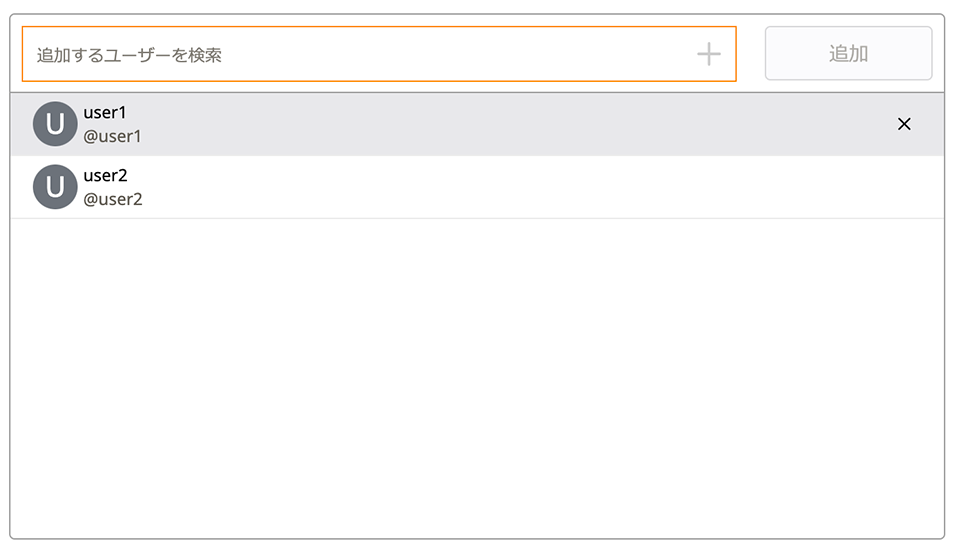
【作成】
入力された内容を元にグループルームを作成します。
作成したグループルームは、ルーム一覧画面に追加されます。
【キャンセル】
入力内容を破棄し、グループルームの作成をキャンセルします。
【×(閉じる)】
入力内容を破棄し、グループルーム作成画面を閉じます。
<外部ユーザー>
※1 外部ユーザーはグループルーム作成の機能を利用できません。
